Korespondencja seryjna to świetny sposób na utworzenie Access danych. W tym klipie wideo pokazano, jak utworzyć typowy list seryjny w programie Microsoft Word, zaczynając od polecenia Scalanie programu Word w Access. Jeśli wolisz, zapoznaj się z podstawowymi czynnościami poniżej klipu wideo.

Zawartość klipu wideo
Poniżej przedstawiono ogólną procedurę tworzenia korespondencji seryjnej programu Word z poziomu Access:
-
Otwórz bazę danych Access zawierającą adresy, które chcesz scalić z programem Word.
-
Jeśli okienko nawigacji nie jest otwarte, naciśnij F11, aby je otworzyć.
-
Zaznacz tabelę lub zapytanie zawierające adresy. Jeśli pola adresu są rozmieszczone w wielu tabelach, utwórz proste zapytanie wybierające zawierające potrzebne pola i wybierz to zapytanie na potrzeby operacji scalania.
-
Na karcie Dane zewnętrzne w grupie Eksportowanie kliknij pozycję Scalanie programu Word.
-
Zostanie otwarte okno dialogowe Kreator korespondencji seryjnej programu Microsoft Word .
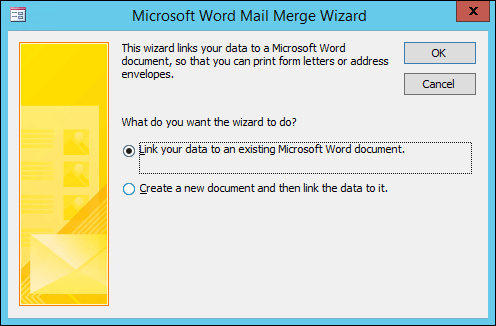
-
Określ, czy chcesz, aby kreator połączył Twoje dane adresowe z istniejącym dokumentem programu Word, czy też miał rozpoczynać pracę od nowego, pustego dokumentu.
-
Kliknij przycisk OK.
Program Word zostanie uruchomiony i wyświetli kartę Korespondencja oraz okienko Korespondencja seryjna.
-
Wykonaj kroki kreatora, klikając linki Następny i Poprzedni u dołu okienka Korespondencja seryjna.
-
W kroku 3 kreatora nie trzeba wybierać listy adresatów. Zostało to określone po wybraniu go w Access. Możesz jednak dostosować listę, klikając pozycję Edytuj listę adresatów. W wyświetlonym polu możesz usunąć poszczególnych adresatów z korespondencji seryjnej, zastosować filtry, posortować listę itd.
-
W kroku 4 kreatora napisz list (chyba że pracujesz z istniejącym dokumentem).
-
Umieść kursor w dokumencie w miejscu, w którym mają się pojawić dane adresowe, a następnie kliknij pozycję Blok adresu, Wiersz pozdrowienia lub Więcej elementów w okienku Korespondencja seryjna, aby wstawić dane Access do dokumentu. W wyświetlonych polach wybierz odpowiedni format, a następnie kliknij pozycję Dopasuj pola , aby upewnić się, że pola są poprawnie dopasowane.
-
W kroku 5 kreatora kliknij przyciski Dalej (>>) i Poprzedni (<<), aby wyświetlić podgląd scalonych danych podczas drukowania dokumentu.
-
W kroku 6 kreatora kliknij pozycję Drukuj i wybierz odpowiednie opcje drukowania.
-
Zapisywanie i zamykanie dokumentu programu Word.
Uwagi:
-
Jeśli po zakończeniu pracy kreatora trzeba wrócić i dostosować dowolne ustawienia korespondencji seryjnej, wszystkie operacje są dostępne na karcie Korespondencja w programie Word.
-
Jeśli wprowadzisz zmiany w projekcie bazy danych Access, może być konieczne dostosowanie niektórych ustawień korespondencji seryjnej w programie Word, aby scalanie znowu działało poprawnie.
-
Kreator korespondencji seryjnej został zaprojektowany w celu pracy z danymi adresów wysyłkowych. Za pomocą funkcji korespondencji seryjnej można jednak scalać z programem Word dowolne dane, takie jak rekordy zapasów, zadania lub dowolne elementy przechowywane w Access.
-
Aby uzyskać bardziej szczegółowe informacje na temat funkcji korespondencji seryjnej programu Word, zobacz następujące artykuły:










